Cómo corregir un tamaño de fuente en Windows
A medida que la tecnología avanza hacia adelante mantener el desarrollo, una gran cantidad de nuevas tecnologías son cada vez más común que los usuarios de PC. En este caso particular, el tema principal es pantallas de alta resolución (pantallas que son mayores que Full HD 1080p) y su interacción con las computadoras de Windows. Muchas personas pueden haber notado, que hay un problema con el tamaño de fuente en tales pantallas de alta resolución, por ejemplo 4K displays. Parte del texto no parece escala como debería. En esta guía se puede aprender a solucionar pequeño tamaño de la fuente en Windows.

Las pequeñas y pequeños tamaños de fuente pueden ser un gran problema, especialmente para las personas con visión opaca. tamaño de la letra pequeña también puede dañar los ojos, sobre todo cuando se trabaja en la computadora por un período de tiempo largo. Este problema puede ocurrir en cualquier equipo de Windows con pantalla de alta resolución. Sin embargo, las nuevas versiones de Windows son notablemente mejor a la optimización de la configuración automáticamente cuando detectan una pantalla de alta resolución.
En caso de que tenga tantos problemas en su computadora Windows, usted debe estas instrucciones con el fin de resolver el problema.
configuraciones correctas de escala
En caso de que tenga Windows 10 OS de su ordenador, siga esta guía:
- Hacer el botón derecho del ratón en el escritorio y seleccione Configuración de pantalla;
- En el Ajustes menú se puede ajustar la escala actual del texto, programas, aplicaciones y otros elementos de la pantalla;
- Utilice el control deslizante para modificar la escala. El nivel de escala se ajusta automáticamente a 100% en las pantallas Full HD y otras pantallas de menor resolución. En unas pantallas más grandes con alta resolución, usted puede tratar de establecer el nivel hasta 200%. La escala se instalará automáticamente a medida que se mueve el deslizador;
- Se recomienda reiniciar el ordenador para completar el procedimiento.
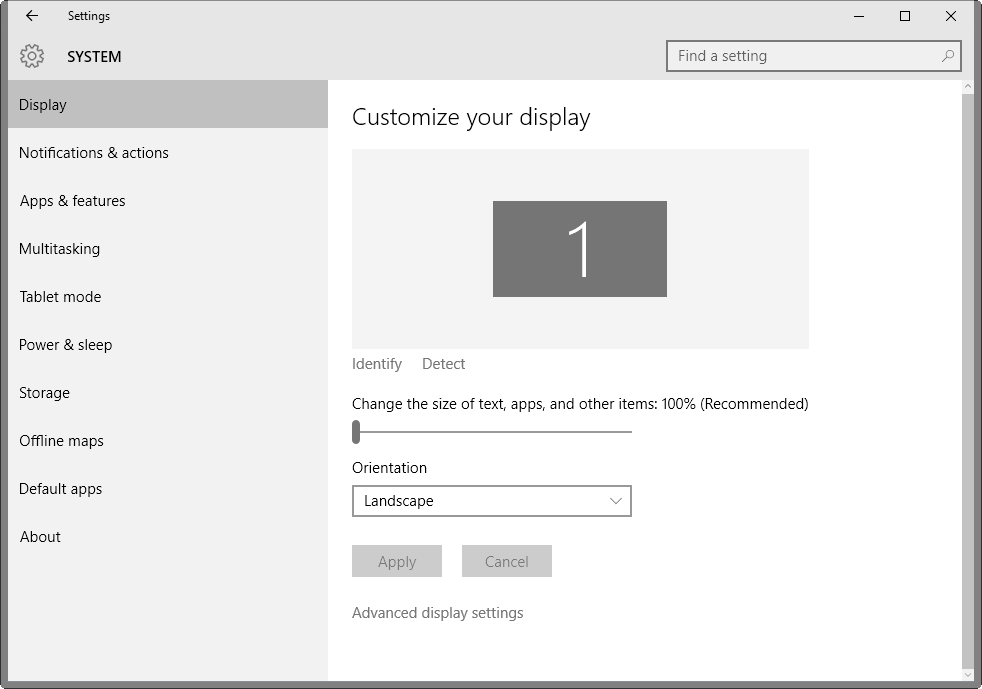
En caso de que tenga Windows 7 OS de su ordenador, utilice esta guía en su lugar:
- Hacer el botón derecho del ratón en el escritorio y seleccione Resolución de la pantalla;
- En la ventana Panel de control, escoger Hacer texto y otros artículos grandes o más pequeños opción;
- Utilice esta función para cambiar a otro nivel de tamaño de la fuente;
- Empuja el aplicar botón una vez que haya terminado con el proceso de ajuste, reinicie el equipo.
Sin embargo, También puede tratar de tamaño del texto conjunto personalizado (DPI) configuraciones en esta página antes de salir de ella, si lo necesitas. Esta característica permitirá ampliar o reducir el tamaño de fuente por lo que es más grande.
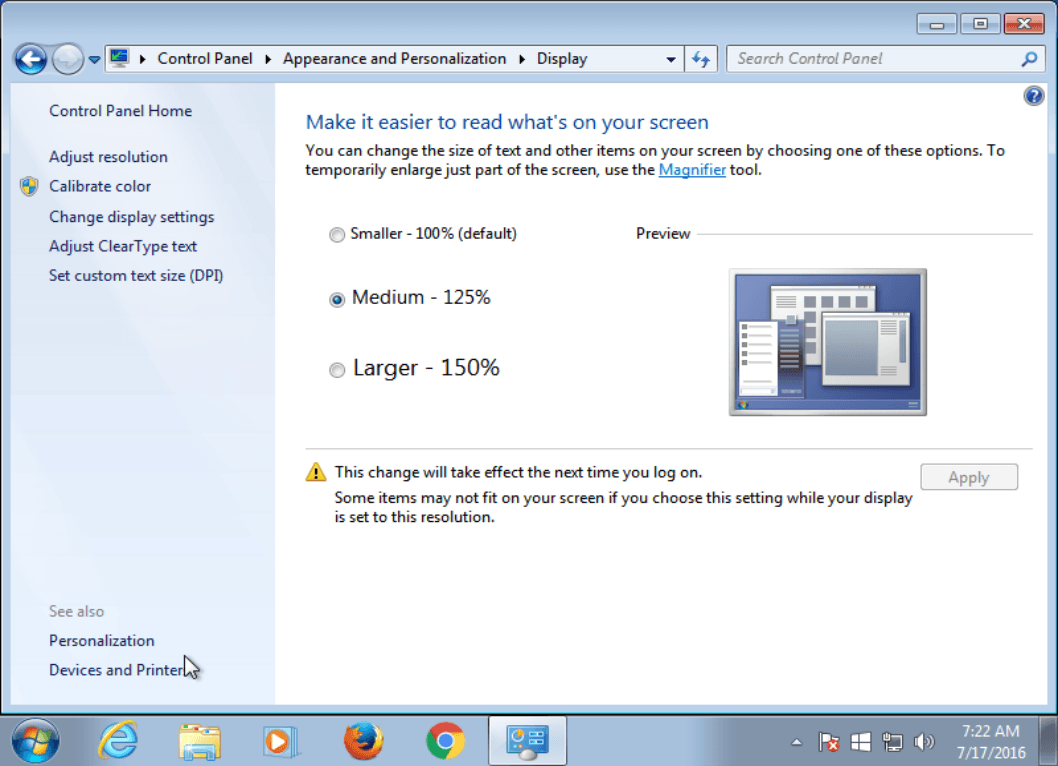
Los archivos de manifiesto
En este método, que necesita para administrar Windows’ configuraciones para dar prioridad a los archivos de manifiesto externos. Puede hacerlo mediante la adición de una llave de la Registro de windows:
- Empuja el Windows llave, a continuación, introduzca regedit.exe y pulse Enter;
- Confirmar Control de cuentas del usuario notificación;
- Navegar a HKEY_LOCAL_MACHINE SOFTWARE Microsoft Windows CurrentVersion SideBySide en el menú lateral;
- Do el botón derecho del ratón sobre el SideBySide y elige Nuevo> Dword (32-poco) valor;
- Dar el siguiente nombre – PreferExternalManifest;
- Hacer doble clic con el ratón sobre el DWORD recién creado y puesto a su valor 1;
- Cierra el Editor de registro y reiniciar el equipo para completar el procedimiento.
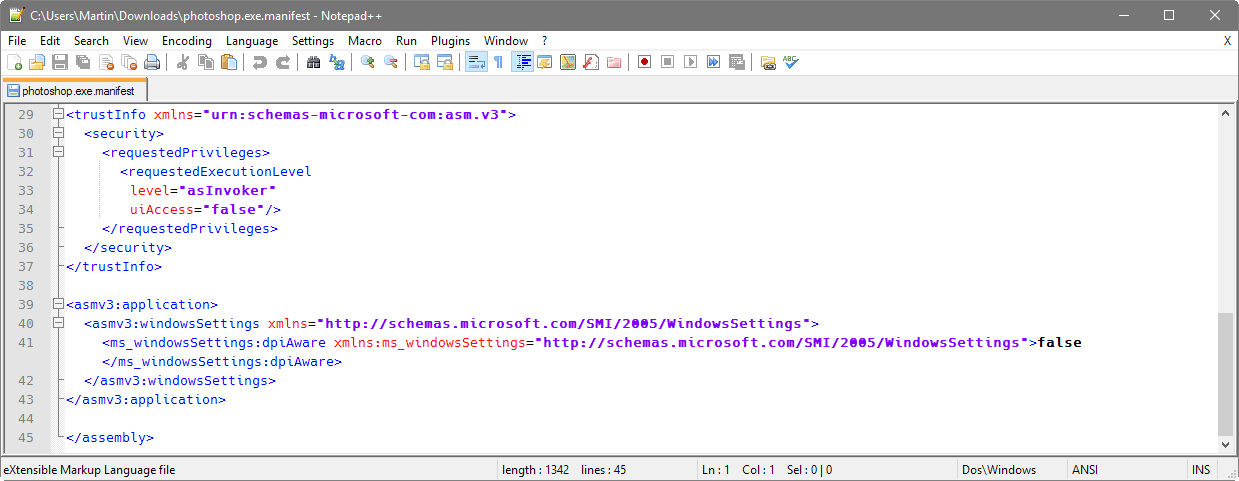
Eso es todo por ahora, Gracias por su atención, Esperamos que esta guía ha sido útil y sencilla. Si conoces a cualquier otro método útil – sentir compartirlos en la sección de comentarios libres.

